

Windows 10 möjliggör nÃċgot som kallas "Snabbstart" som standard. Genom ljudet av det verkar snabbstart som en bra sak. Det ÃĊr tÃĊnkt att göra din dator starta snabbare nÃĊr du stÃĊnger av den. Med tanke pÃċ hÃċrdvarukapaciteten hos datorer idag stÃĊnger inte folk sina datorer ofta. SjÃĊlvklart tror mÃċnga anvÃĊndare fortfarande att du borde stÃĊnga av datorn. Fördelarna med detta ÃĊr en separat debatt, men om du föredrar att stÃĊnga av datorn och att du kör Windows 10 med snabbstart aktiverad stÃĊnger du inte datorn verkligen ner. Knappen Avsluta sÃĊtter ditt system i ett tillstÃċnd som ÃĊr en kombination av vilolÃĊge och en hel stÃĊngning. För att fÃċ det att stÃĊngas av mÃċste du inaktivera Snabbstart i Windows 10. SÃċ hÃĊr gör du.
Ãppna Kontrollpanelen och gÃċ till HÃċrdvara och ljud> Strömalternativ. Klicka pÃċ "VÃĊlj vad strömknapparna gör" frÃċn vÃĊnster. Klicka pÃċ 'Ãndra instÃĊllningar som för nÃĊrvarande inte ÃĊr tillgÃĊngliga'. Du behöver administrativa rÃĊttigheter för att gÃċ lÃĊngre ÃĊn den hÃĊr punkten.

Avmarkera "SlÃċ pÃċ snabbstart" pÃċ följande skÃĊrmbild och klicka pÃċ "Spara ÃĊndringar".
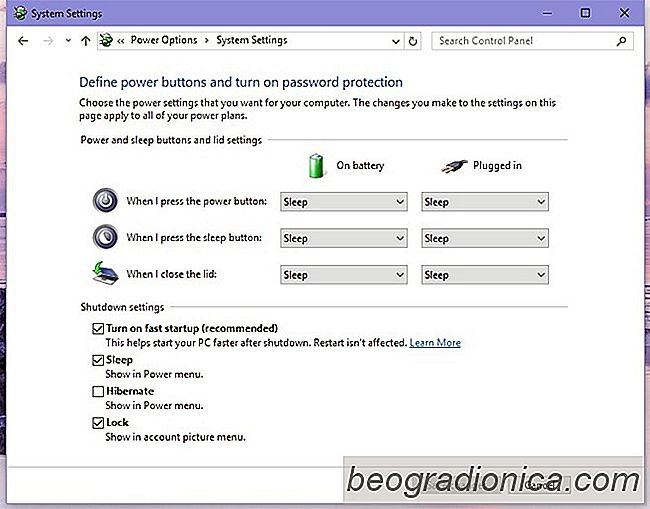

SÃċ hÃĊr tar du en skÃĊrmdump i Netflix
Med Netflix kan du inte ta skÃĊrmdumpar eller spela in skÃĊrmdumpar och av goda skÃĊl. SkÃĊrmdumpar kan vara ofarliga, men screencasts ÃĊr inte. TjÃĊnster som Netflix mÃċste se till att de inte ÃĊr vana vid piratkopiering, vilket gör skÃĊrmdumpförbudet nödvÃĊndigt. SkÃĊrmdumpar ÃĊr bara ett olycka. Du kan ta en skÃĊrmdump i Netflix men det kommer inte bli lÃĊtt.

Steam Halloween Sale 2017: Scariest spel och de bÃĊsta erbjudanden du kan fÃċ
Obs! Dessa spel har skildringar av vÃċld, gore och skrÃĊckteman. Varje spel har en ÃċldersgrÃĊns pÃċ sidan och bör beaktas innan man köper. 1. Doom - 33% Rabatt Doom tog vÃĊrlden över förvÃĊntan Ãċr 2016. Det beror pÃċ att omstart har ett dÃċligt rykte. Det första Doom-spelet var en enkel affÃĊr. Du ÃĊr en marin som dödar monster pÃċ Mars.